uc浏览器是一款集网页浏览与文件存储于一体的强大应用程序,里面的网盘功能非常实用,那么uc浏览器文件上传网盘怎么做?有什么技巧?下面就一起来看看吧。

文件上传网盘操作方法介绍
1、首先进入uc浏览器,点击右下角“我的”(如下图所示)。
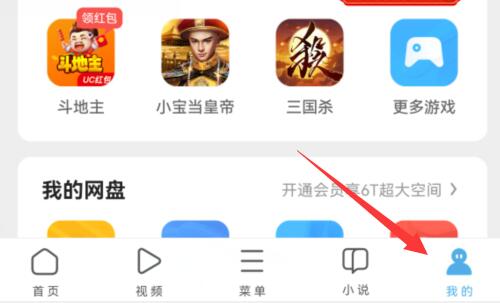
2、然后点击上方个人头像下的“网盘”(如下图所示)。
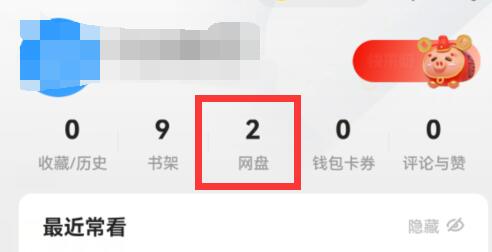
3、进入网盘后,点击底部中间的“+号”(如下图所示)。
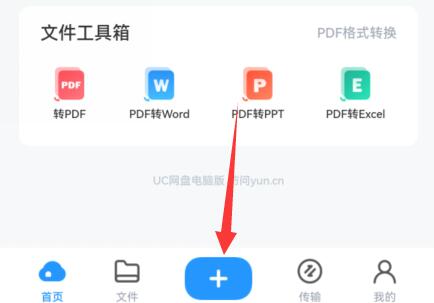
4、然后选择想要上传的文件类型(如下图所示)。
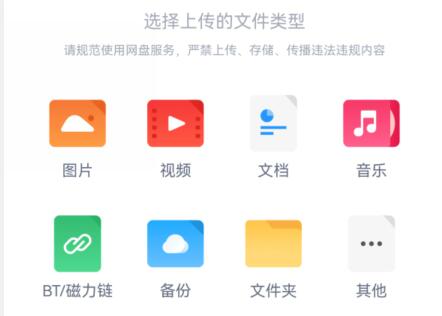
5、随后在收集内存中选择想要上传的文件,点击“开始上传”(如下图所示)。
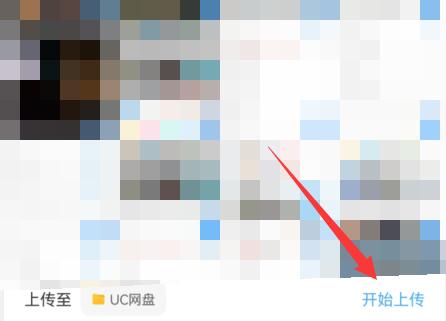
6、最后等待上传完成就可以保存到网盘了(如下图所示)。
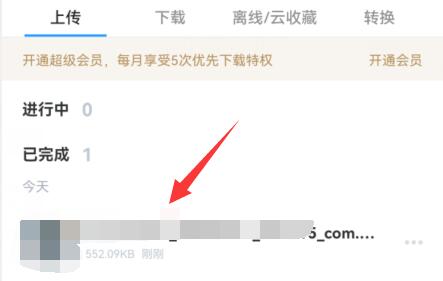
文明上网,理性发言,共同做网络文明传播者